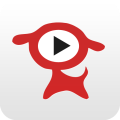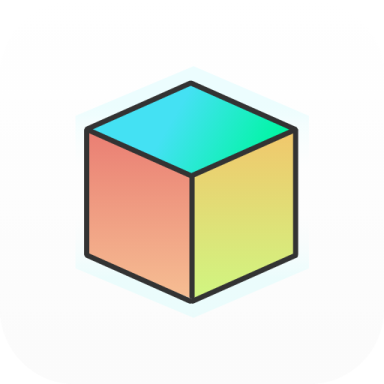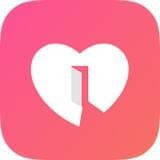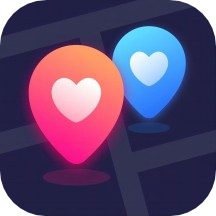内存卡无法格式化:解决方案与步骤
作者:佚名 来源:未知 时间:2025-06-15
当我们在日常生活中遇到内存卡无法格式化的问题时,确实会感到十分困扰。内存卡作为存储数据的重要设备,无论是用于手机、相机还是其他电子设备,一旦出现问题,都可能影响到我们的正常使用。以下是一些针对内存卡无法格式化问题的处理方法和建议,希望能帮助大家解决这一烦恼。

首先,我们需要明确内存卡无法格式化的可能原因。一般来说,这种情况可能由多种因素导致,包括内存卡本身的物理损坏、文件系统损坏、病毒感染、内存卡被写保护等。因此,在处理这一问题时,我们需要从多个角度进行排查和解决。
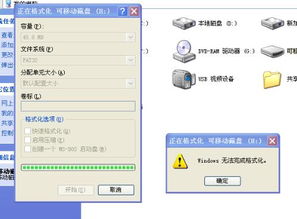
一、检查内存卡的物理状态
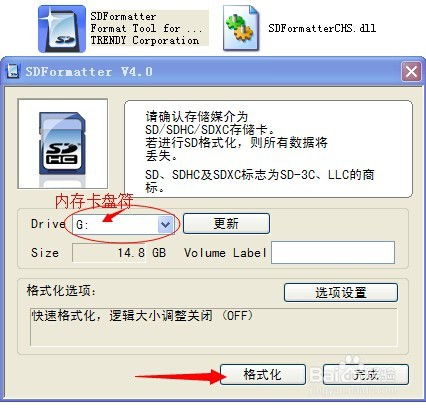
当内存卡无法格式化时,我们首先要做的是检查内存卡的物理状态。有时,内存卡可能因为受到撞击或挤压而导致内部芯片受损,这种情况下,无论我们如何尝试格式化,都无法解决问题。因此,在尝试其他解决方法之前,请仔细检查内存卡的外观是否有明显的损坏痕迹。
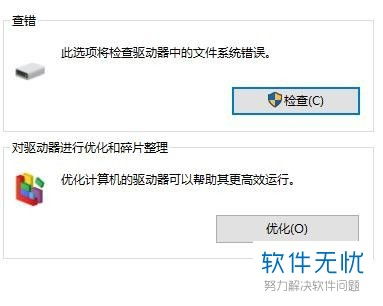
二、解除写保护
很多内存卡都配备有写保护开关,用于防止数据被意外删除或修改。如果内存卡被设置了写保护,那么我们就无法进行格式化操作。因此,在尝试格式化之前,请确保内存卡的写保护开关处于关闭状态。如果开关已经关闭,但内存卡仍然无法格式化,那么可能是写保护机制出现了故障,这时我们需要尝试其他方法。
三、使用磁盘管理工具
对于Windows用户来说,我们可以使用磁盘管理工具来尝试格式化内存卡。首先,将内存卡插入电脑,然后按下Win+R键打开运行窗口,输入“diskmgmt.msc”并按回车键打开磁盘管理。在磁盘管理窗口中,找到代表内存卡的磁盘(通常会有一个未分配的分区),右键点击该分区,选择“格式化”选项。在弹出的格式化窗口中,选择文件系统(通常为NTFS或FAT32),并勾选“快速格式化”选项,然后点击“开始”按钮进行格式化操作。
然而,有时即使我们按照上述步骤操作,仍然会遇到无法格式化的情况。这时,我们可以尝试使用第三方磁盘管理工具,如EaseUS Partition Master等,这些工具可能提供更强大的格式化功能。
四、检查并清除病毒感染
病毒感染也是导致内存卡无法格式化的常见原因之一。当内存卡感染病毒时,病毒可能会破坏文件系统的结构,从而导致无法格式化。因此,在尝试格式化之前,请确保对内存卡进行全面的病毒扫描和清除。我们可以使用杀毒软件(如360安全卫士、腾讯电脑管家等)对内存卡进行扫描和杀毒操作。
五、尝试低级格式化
如果上述方法都无法解决问题,那么我们可以尝试对内存卡进行低级格式化。低级格式化是一种更为彻底的格式化方式,它会清除内存卡上的所有数据并重建文件系统结构。然而,需要注意的是,低级格式化可能会导致内存卡的使用寿命缩短,并且有一定的风险导致数据永久丢失。因此,在进行低级格式化之前,请务必备份好重要数据。
对于Windows用户来说,我们可以使用DiskPart工具来进行低级格式化。首先,按下Win+R键打开运行窗口,输入“cmd”并按回车键打开命令提示符。在命令提示符窗口中,输入“diskpart”并按回车键进入DiskPart环境。然后输入“list disk”查看所有磁盘列表,找到代表内存卡的磁盘号(例如磁盘1)。接着输入“select disk 1”选择该磁盘,再输入“clean”命令进行低级格式化操作。完成这些步骤后,退出DiskPart环境并重新插入内存卡,尝试使用磁盘管理工具进行格式化。
对于Mac用户来说,由于macOS系统没有内置的低级格式化工具,我们需要使用第三方软件(如TechTool Pro、DiskWarrior等)来进行低级格式化操作。这些软件通常提供更为专业的磁盘维护和管理功能。
六、寻求专业维修服务
如果以上所有方法都无法解决问题,那么很可能是内存卡出现了严重的物理损坏或芯片故障。在这种情况下,我们可能需要寻求专业的维修服务来帮助恢复内存卡的正常使用功能。请注意,维修服务可能需要一定的费用,并且有一定的风险导致数据永久丢失。因此,在决定寻求维修服务之前,请务必权衡利弊并备份好重要数据。
综上所述,当内存卡无法格式化时,我们可以从检查物理状态、解除写保护、使用磁盘管理工具、检查并清除病毒感染、尝试低级格式化以及寻求专业维修服务等多个角度进行排查和解决。在处理这一问题时,请务必保持耐心和细心,以避免因操作不当而导致数据丢失或设备损坏的情况发生。同时,为了保障数据的安全性和完整性,请定期备份重要数据并养成良好的数据管理习惯。
- 上一篇: 轻松解锁!支付宝花呗开通全攻略
- 下一篇: 2022年创意简约美观台历DIY